Эксперимент: Мы попробовали встроить ChatGPT в Google Docs и сгенерировали новость
Делимся инструкцией и результатами
Компания Google добавила популярный чат-бот ChatGPT в Google Docs и Sheets. Теперь нейросеть сможет генерировать текст прямо в открытом документе.
Google Docs — не уникальная программа, в которую можно встроить чат-бота, но одна из самых популярных. «Большой Город» рассказывает, как поставить бесплатное расширение и начать им пользоваться.
Как интегрировать ChatGPT в Google Docs
Шаг 1. Скачайте расширение для браузера
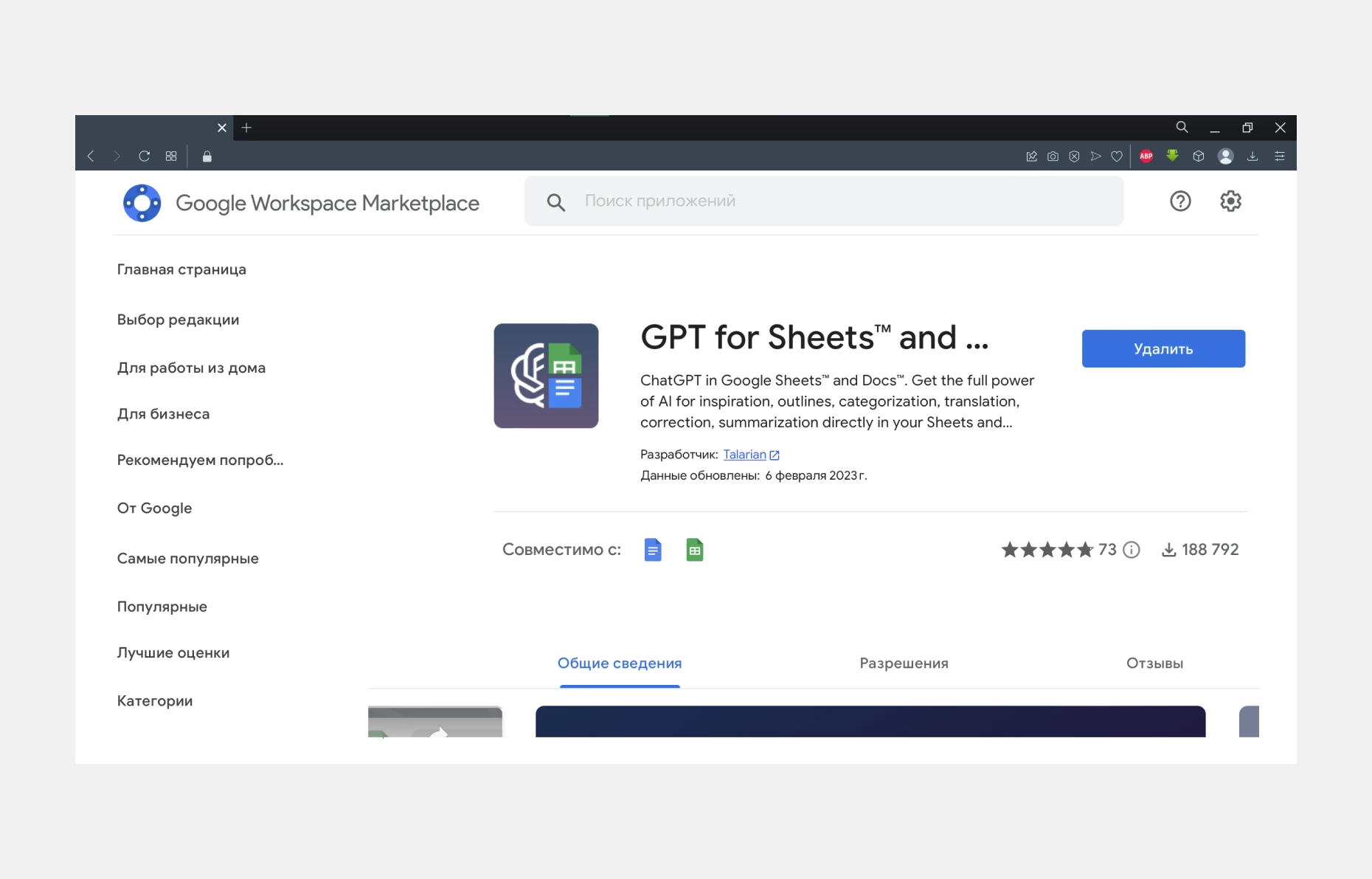
Для этого нужно перейти в магазин приложений Google Workspace Marketplace по ссылке. Далее нажмите кнопку Install («Установить»).
Шаг 2. Подключите расширение в Google Docs
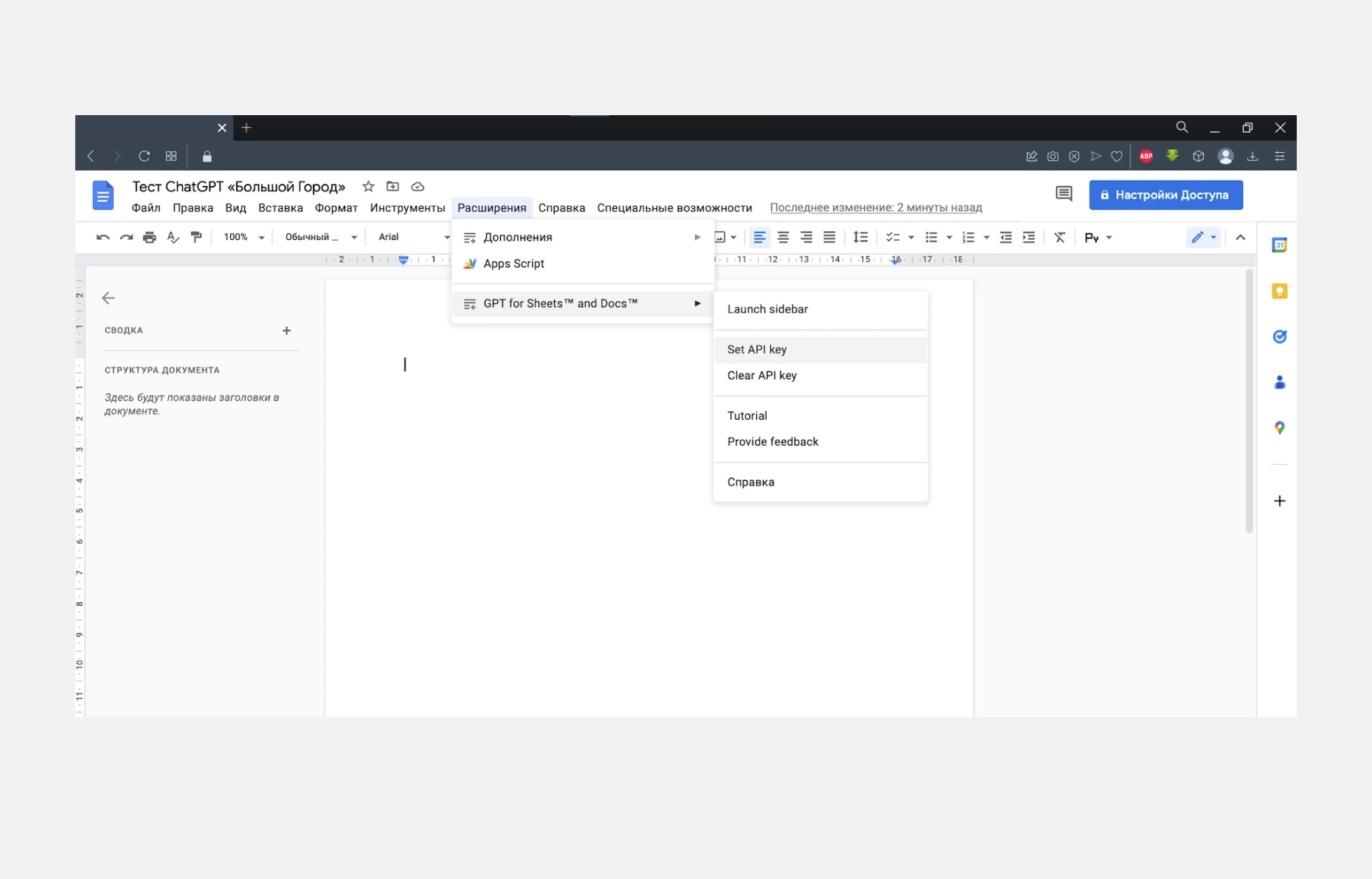
Создайте документ в Google Docs и в меню «Расширения» выберите пункт GPT for Sheets and Docs. Затем перейдите во вкладку Set API Key (специальный ключ для доступа).
Шаг 3. Введите ключ
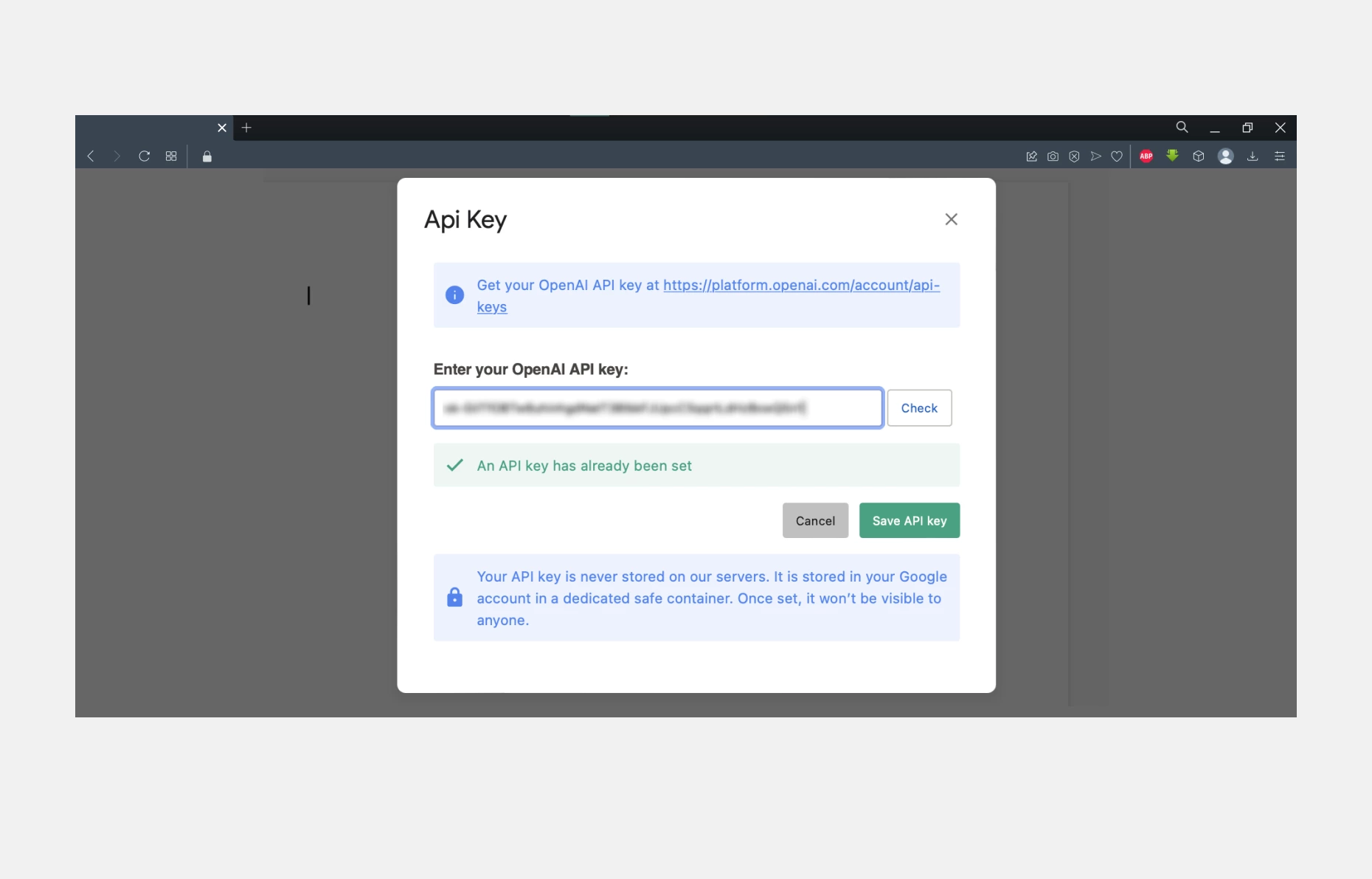
Нажмите на ссылку, войдите в ваш аккаунт на платформе разработчика ChatGPT и сгенерируйте ключ.
Если у вас еще нет учетной в OpenAI, можно включить VPN и зарегистрироваться с помощью виртуальной сим-карты, так как сервис заблокировал доступ для россиян. Подробная инструкция находится здесь.
Шаг 4. Включите панель управления ChatGPT
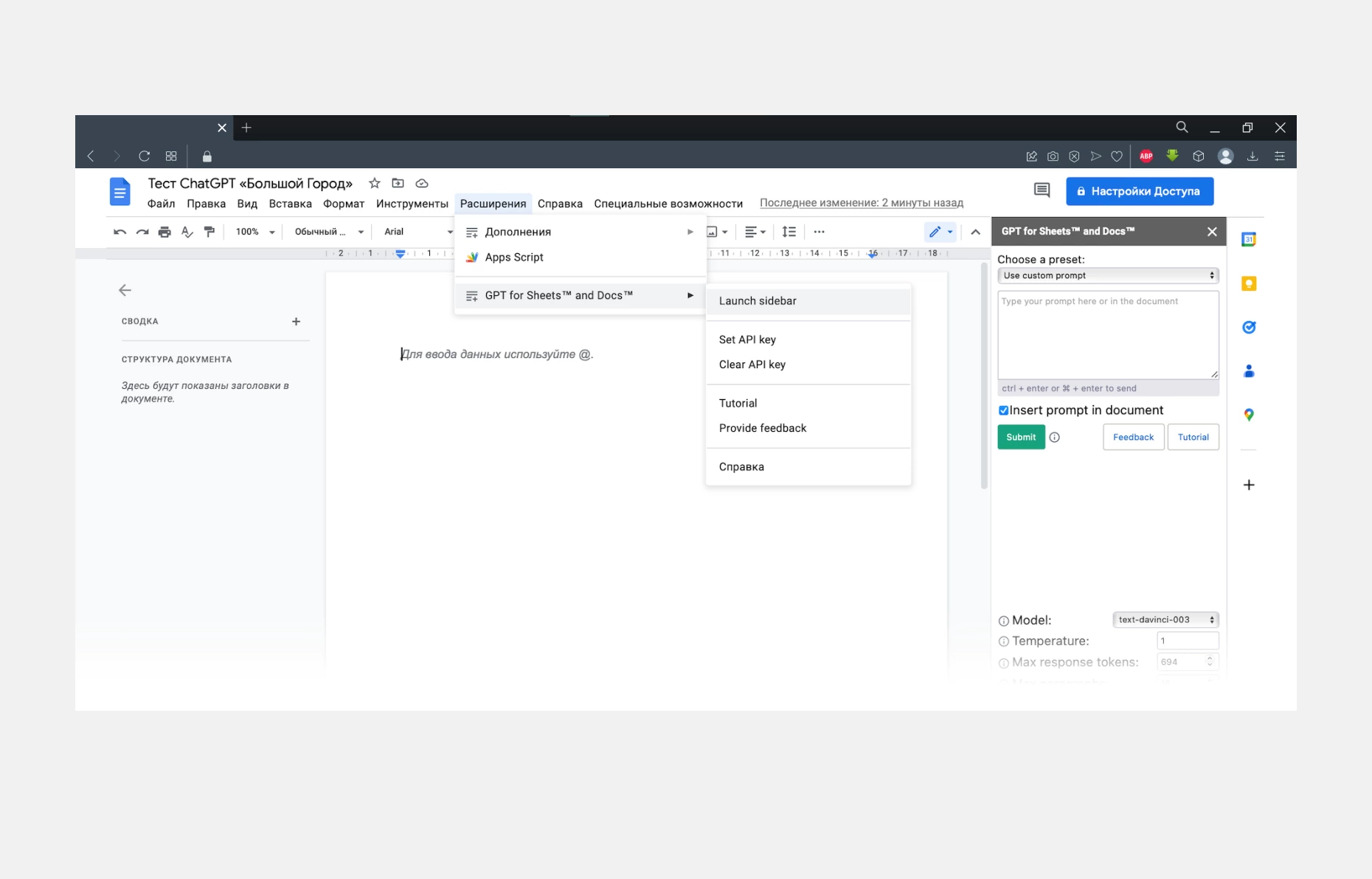
После генерации ключа снова выберите пункт GPT for Sheets and Docs и добавьте панель управления Launch Sidebar. В ней можно менять количество символов, параграфов и другие параметры.
Шаг 5. Создайте задачу для чат-бота
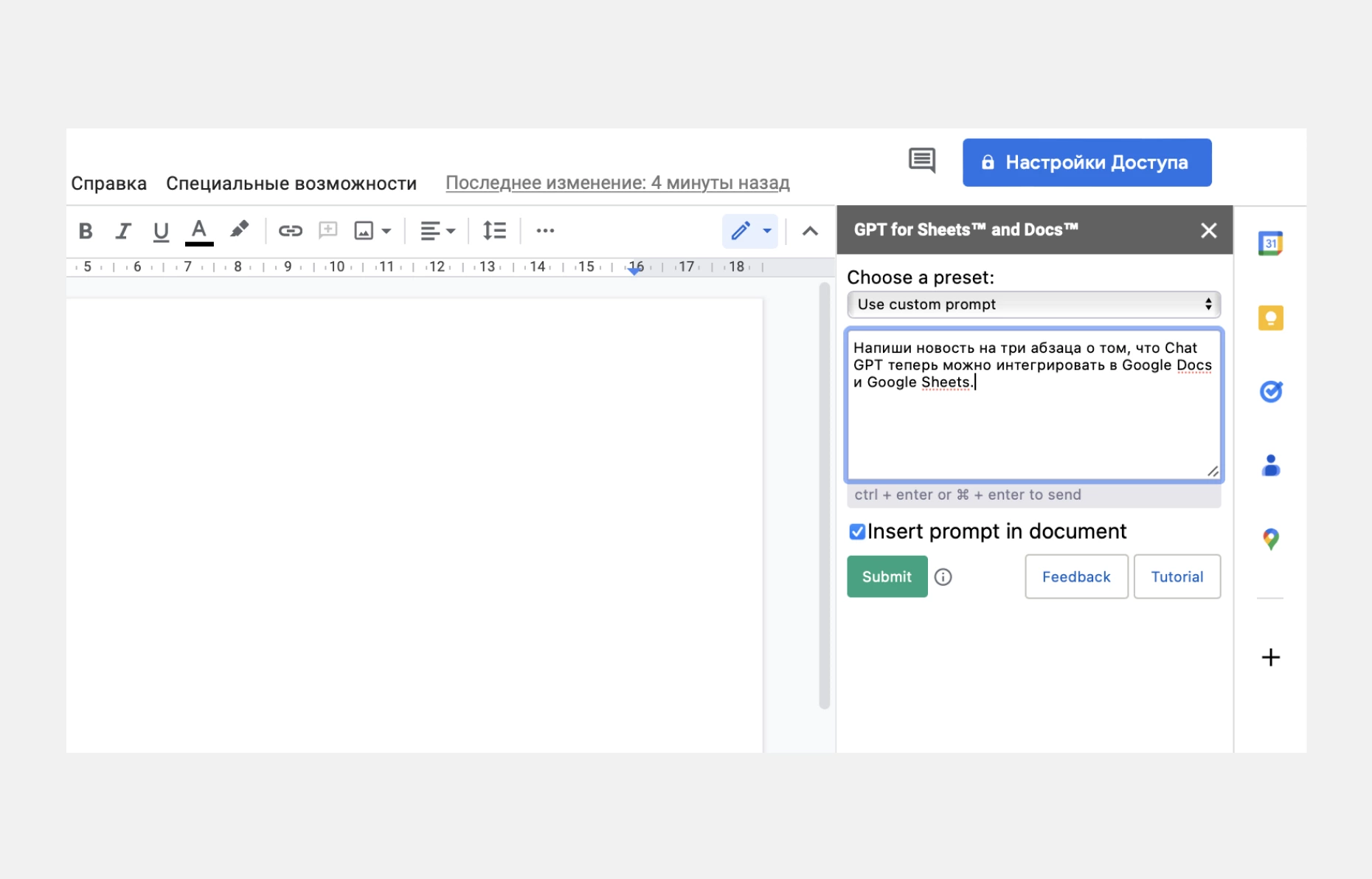
Введите в поле задачу для ChatGPT, проверьте галочку в строке Insert Prompt in Document, чтобы сгенерированный текст появился прямо в вашем гугл-доке, и нажмите кнопку Submit («Отправить»). Инструкция для Google Sheets аналогична.
Результаты
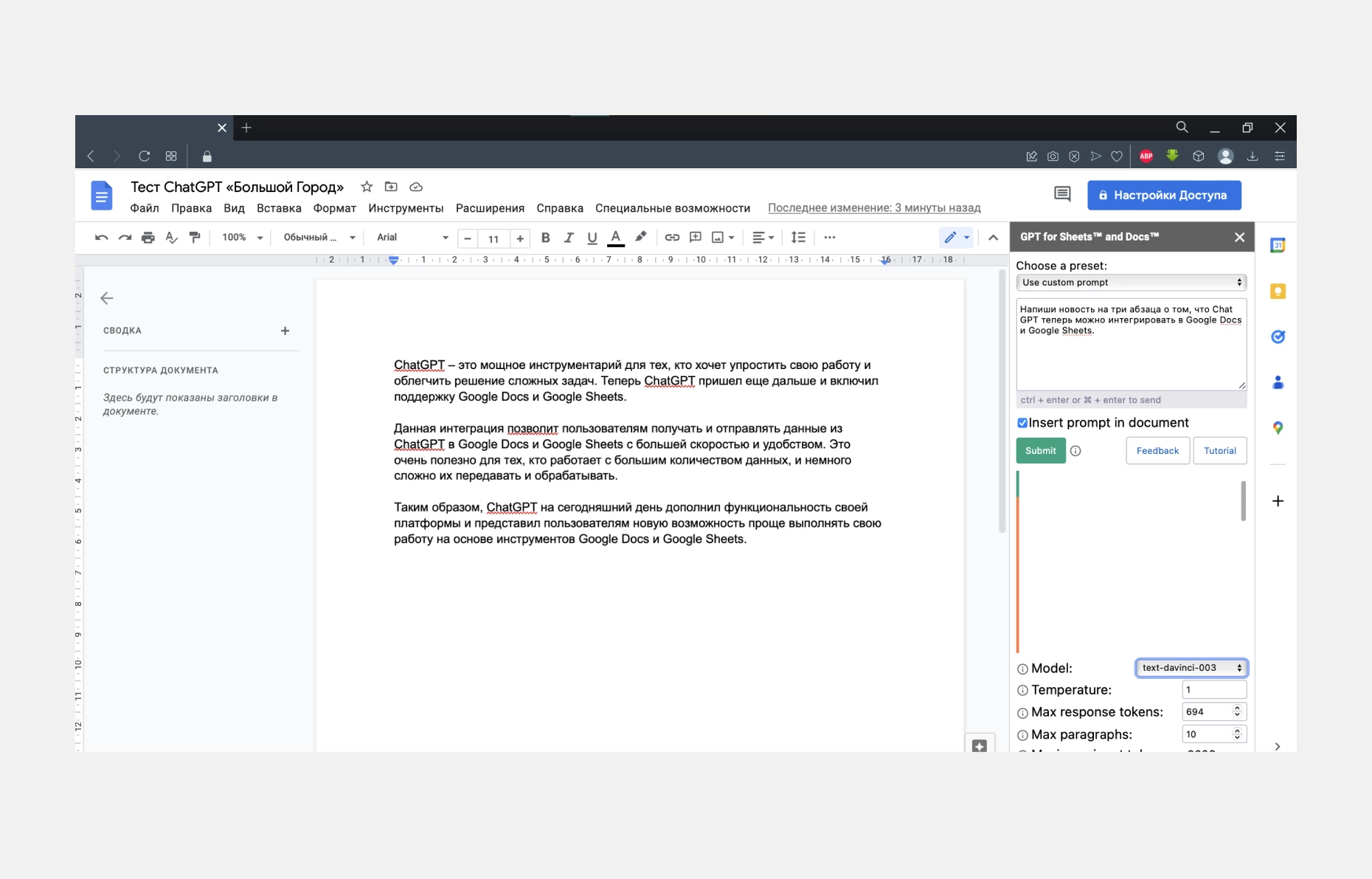
Нейросеть ChatGPT действительно написала текст на три абзаца. Конечно, он не идеальный: получилась скорее не новость, а мини-эссе, кроме того, бот допустил небольшие речевые ошибки.
Например, предложение «Это очень полезно для тех, кто работает с большим количеством данных, и немного сложно их передавать и обрабатывать» звучит как цитата Йоды. Возможно, проблема в плохой адаптации чат-бота на русский язык.
В целом нейросеть успешно выполнила задачу. Удобно, что теперь можно пользоваться функционалом ChatGPT прямо в открытом гугл-доке: для этого не нужно переходить на сайт OpenAI и ждать очереди при большой нагрузке. Впрочем, инструментов для написания текстов на основе искусственного интеллекта существует множество. Популярные программы можно посмотреть по ссылке.
Что еще может делать ChatGPT в гугл-доке
- Переводить предложения.
- Продолжать текст на заданную тему.
- Написать выводы по абзацам.
- Переписать предложения простыми словами.
- Составить список из нескольких пунктов и многое другое.